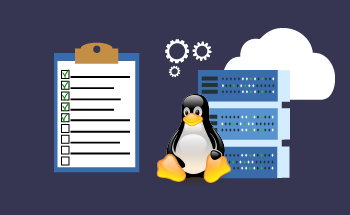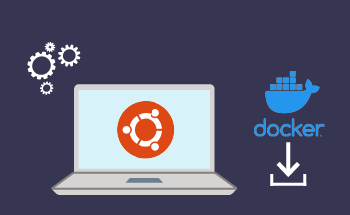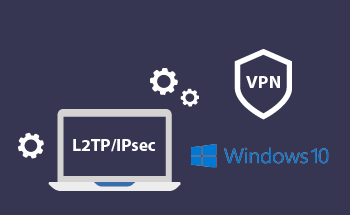Настройка сервера синхронизации файлов Seafile через Docker
16:16, 21.12.2023
Помощь сторонних облачных сервисов очень удобна, и многие пользователи выбирают именно этот вариант. Однако в последнее время растет популярность самостоятельного хостинга. Есть шанс, что вместе с самостоятельным хостингом вы получаете такие преимущества, как персонализация и конфиденциальность.
В связи с востребованностью различных инструментов появился Seafile - эффективный вариант для обмена и синхронизации файлов. Это решение с открытым исходным кодом предоставляет пользователям огромные возможности для удобного управления данными.
При самостоятельном размещении сервера Seafile вы можете быть на 100% уверены, что конфиденциальные данные находятся под вашим полным контролем.
В этой статье вы получите всю необходимую информацию о процессе установки и другие сведения. Для начала процесса лучше установить Docker. Следующий важный шаг - установка Docker Compose. Процесс установки очень прост, достаточно выполнить следующие команды:
sudo curl -L "https://github.com/docker/compose/releases/latest/download/docker-compose-linux-$(uname -m)" -o /usr/local/bin/docker-compose
sudo chmod +x /usr/local/bin/docker-compose
Развертывание сервера Seafile с помощью Docker Compose
При развертывании сервера Seafile, о котором пойдет речь ниже, HTTPS не применяется. Это означает, что он может использоваться только в локальной сети и не может быть подключен к Интернету.
Для получения SSL-шифрования, если вы хотите начать с этого варианта, рекомендуется разместить сервер за серверным прокси. Среди нескольких действительно популярных вариантов обратного прокси можно назвать такие, как Apache, Caddy, Istio, HAProxy, Nginx, Linkerd, HAPoxy и другие. Эти обратные прокси-серверы работают с входящими запросами.
Однако если вы хотите, чтобы сервер Seafile был доступен в Интернете, то можно найти несколько отличных вариантов для получения действующего бесплатного SSL-сертификата. Это позволит обеспечить безопасное соединение между сервером и клиентскими приложениями.
Настройка рабочей папки
На начальном этапе необходимо создать папку, в которой будут располагаться файлы Docker Composer. После этого выберите ее, и все команды, которые мы будем здесь упоминать, должны выполняться в этом месте.
mkdir seafile
cd seafile
Настройка развертывания Seafile с помощью Docker Compose
Создайте файл и внесите в него необходимые данные:
nano docker-compose.yaml
version: '3'
services:
db:
image: mariadb:10.11
container_name: seafile-mysql
environment:
MYSQL_ROOT_PASSWORD=
MYSQL_LOG_CONSOLE=true
volumes:
mysql-data:/var/lib/mysql
restart: unless-stopped
networks:
seafile-net
memcached:
image: memcached:latest
container_name: seafile-memcached
entrypoint: memcached -m 256
restart: unless-stopped
networks:
seafile-net
seafile:
image: seafileltd/seafile-mc:latest
container_name: seafile
ports:
"80:80"
volumes:
seafile-data:/shared
environment:
DB_HOST=db
DB_ROOT_PASSWD=
TIME_ZONE=
SEAFILE_ADMIN_EMAIL=
SEAFILE_ADMIN_PASSWORD=
SEAFILE_SERVER_LETSENCRYPT=false
SEAFILE_SERVER_HOSTNAME=
depends_on:
db
memcached
restart: unless-stopped
networks:
seafile-net
networks:
seafile-net:
volumes:
mysql-data: {}
seafile-data: {}
Существует несколько параметров, которые необходимо настроить перед сохранением файла:
- Time-zone: формат часового пояса должен быть "country/city", при указании правильного пояса будет показано взаимодействие с сервером Seafile с соответствующим параметром.
- DB ROOT PASSWD: введите тот же пароль, что и в учетной записи MySQL с правами root.
- MYSQL ROOT PASSWORD: введите тот же пароль, что и в предыдущем параметре.
- SEAFILE ADMIN EMAIL: это будет не только адрес электронной почты администратора, но и имя, которое будет использоваться для входа на сервер Seafile.
- SEAFILE ADMIN PASSWORD: пароль должен быть таким же, как и в ранее рассмотренных вариантах.
- SEAFILE SERVER HOSTNAME: необходимо указать IP-адрес машины, на которой находится сервер Seafile.
После того как вы заполнили необходимую для вашего случая информацию, можно закрыть файл.
Запуск сервера Seafile через Docker Compose
Теперь можно запустить Seafile с помощью Docker Compose. Для этого необходимо выполнить следующую команду в папке Seafile.
docker-compose up -dПосле этого начнется загрузка образов Docker. В зависимости от скорости вашего Интернета этот процесс может занять от нескольких секунд до нескольких минут. По завершении процесса вы увидите, что все успешно запущено.
Обычно задержка происходит только в первые минуты из-за необходимости загрузки образа. Все остальные запуски занимают пару секунд, так как они будут локально доступны в системе.
Доступ и вход на сервер Seafile
Откройте браузер и выберите IP-адрес, на котором функционирует сервер Seafile. Появится окно входа, в котором необходимо ввести свой пароль и e-mail, указанные в файле .yaml.
Все, теперь ваш сервер Seafile установлен, и вы можете приступить к его управлению через веб-интерфейс.
Подключение клиента Seafile к серверу
Подключение сервера к клиенту Seafile может состоять из различных этапов в зависимости от используемой ОС. После завершения этого процесса станет возможной синхронизация Seafile с локальными файлами.
Пользователям Seafile доступны различные клиенты для разных ОС, включая macOS, Linux и Windows. Их можно легко загрузить с официального сайта. Кроме того, пользователи мобильных устройств также могут получить этот клиент для iOS и Android.
Здесь мы расскажем о процессе установки наиболее распространенных дистрибутивов Linux. Начнем с Linux Mint, Ubuntu и Debian. Для установки необходимо выполнить следующую команду:
sudo apt install seafile-guiПользователи Manjaro и Arch могут выполнить установку с помощью помощника AUR, используя следующую команду:
yay -S seafile-clientКлиент Seafile находится в репозитории, поэтому пользователям Fedora для установки потребуется одна команда:
sudo dnf install seafile-clientПосле завершения установки приложение можно открыть из меню. Просто наберите в поиске "Seafile" и запустите его. После этого появится окно инициализации Seafile, в котором необходимо выбрать папку, в которую будут синхронизироваться файлы. Подпапка с названием "Seafile" создается автоматически, без вмешательства пользователя.
После нажатия кнопки Далее необходимо ввести учетные данные и адрес сервера и нажать кнопку Войти. Окно закрывается, и автоматически запускается клиент Seafile. Именно в этот момент необходимо начать синхронизацию файлов с сервером.
Полезной опцией является возможность установки клиента на другой гаджет, если необходимо иметь одни и те же файлы на нескольких устройствах.
Полезные рекомендации
Вместе с клиентом Seafile будет полезно использовать клиент Seafile Drive. Он отвечает за отображение хранилища на сервере, и его можно сравнить с виртуальным диском на ПК. Основным преимуществом клиента является мгновенный доступ к файлам Seafile без необходимости их синхронизации. Это хороший выбор в случае, если необходимо расширить локальный диск за счет массивного хранилища на сервере.
Для быстрого и автоматического обновления Docker-контейнера можно использовать Watchtower. Постоянное обновление может отнимать много времени при управлении большим количеством контейнеров на нескольких хостах. Поэтому такой инструмент, как Watchtower, может быть полезен для периодических проверок и обновления системы. Это приложение очень просто установить, и для управления им вам не потребуются дополнительные знания.
Последним полезным инструментом является Portainer. Он используется для мониторинга и управления Docker. Этот инструмент удобен и очень прост в использовании, поскольку выполняет задачи без необходимости вводить сложные команды.
Если вам нужна дополнительная информация по установке или использованию вышеупомянутых инструментов, вы можете найти множество информации и пошаговых руководств.
Заключение
В статье подробно рассмотрен процесс установки Seafile с помощью Docker Compose. Кроме того, здесь можно найти всю информацию об установке клиента и его подключении к серверу.
Выполнив всего несколько простых шагов, вы сможете использовать весь потенциал синхронизации Seafile. Такой подход к настройке гарантирует надежную работу.
Любой пользователь может легко настроить сервер Seafile через Docker, не обладая при этом никакими техническими навыками. Вся информация изложена в этой статье, а за дополнительными данными лучше обратиться на официальный сайт. Там вы обязательно найдете дополнительные рекомендации.